
Einige unserer Freunde haben die Funktion standardmäßig auf ihren win10-Computern aktiviert. Dann können andere Benutzer die auf Ihrem Gerät freigegebenen Inhalte über das LAN abrufen. Daher möchten viele Freunde die Standardfreigabefunktion deaktivieren Sollten wir es einrichten, um dies zu erreichen? Diese Ausgabe des win10-Tutorials wird den meisten Benutzern Antworten geben. Als nächstes werfen wir einen Blick auf die detaillierten Schritte.
So deaktivieren Sie die Standardfreigabefunktion in Win10
1 Klicken Sie zunächst mit der rechten Maustaste auf „Dieser PC“ und wählen Sie „Verwalten“.
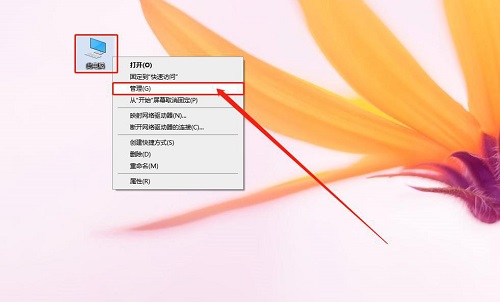
2. Klicken Sie in der Computerverwaltung auf „Computerverwaltung (Lokal)“ und öffnen Sie „Systemprogramme“, öffnen Sie dann weiter „Freigegebener Ordner“, öffnen Sie dann weiter und suchen Sie den Ordner „Freigegeben“.
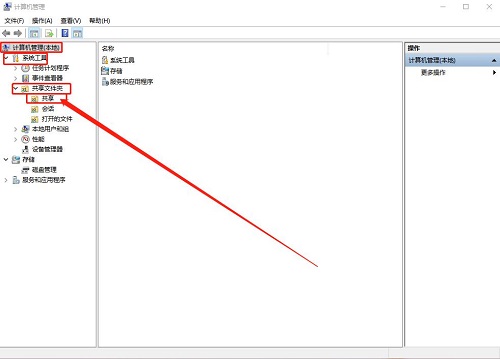
3. Klicken Sie auf „Teilen“. Auf der rechten Seite werden die freigegebenen Inhalte angezeigt, klicken Sie mit der rechten Maustaste und wählen Sie „Teilen beenden“.
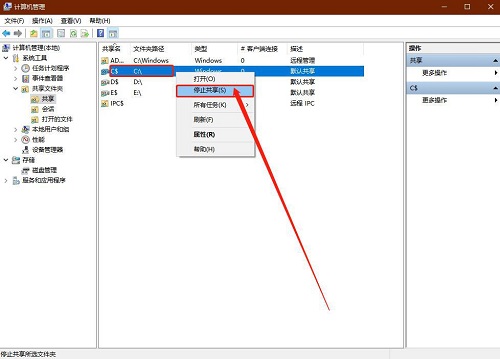
Das obige ist der detaillierte Inhalt vonWie deaktiviere ich die Standardfreigabe in Win10? So deaktivieren Sie die Standardfreigabefunktion in Win10. Für weitere Informationen folgen Sie bitte anderen verwandten Artikeln auf der PHP chinesischen Website!
 Der Win10-Bluetooth-Schalter fehlt
Der Win10-Bluetooth-Schalter fehlt
 Warum werden alle Symbole in der unteren rechten Ecke von Win10 angezeigt?
Warum werden alle Symbole in der unteren rechten Ecke von Win10 angezeigt?
 Der Unterschied zwischen Win10-Ruhezustand und Ruhezustand
Der Unterschied zwischen Win10-Ruhezustand und Ruhezustand
 Win10 pausiert Updates
Win10 pausiert Updates
 Was tun, wenn der Bluetooth-Schalter in Windows 10 fehlt?
Was tun, wenn der Bluetooth-Schalter in Windows 10 fehlt?
 Win10 stellt eine Verbindung zum freigegebenen Drucker her
Win10 stellt eine Verbindung zum freigegebenen Drucker her
 Bereinigen Sie den Müll in Win10
Bereinigen Sie den Müll in Win10
 So geben Sie den Drucker in Win10 frei
So geben Sie den Drucker in Win10 frei




